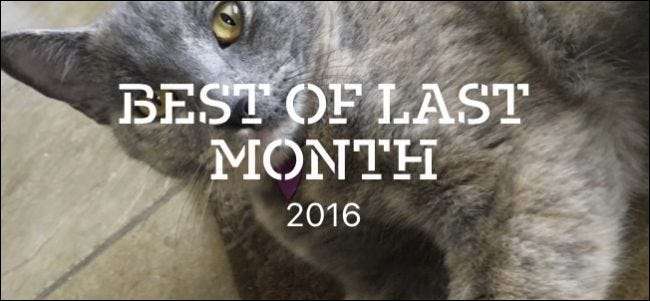
Apple Photos escaneará automáticamente sus eventos, lugares y personas memorables, reuniéndolos en colecciones seleccionadas llamadas Recuerdos. También puede crear sus propios recuerdos, convertir cualquier recuerdo en una presentación de diapositivas , que puede compartir con amigos y familiares.
RELACIONADO: Cómo crear presentaciones de diapositivas y proyectos rápidos con fotos
Los recuerdos son diferentes a los álbumes. Los álbumes son solo carpetas en las que colocas fotos. Pero puedes crear recuerdos a partir de cualquier álbum o grupo de fotos de tu colección. Las fotos también crearán recuerdos automáticamente a partir de las fotos que tome, según un período de tiempo o ubicación, convirtiéndolas en colecciones de lo mejor.
Puede pensar en Memories como una especie de colección de álbumes de recortes del día a día. Por ejemplo, si vas a una fiesta y tomas un montón de fotos tuyas y de tus amigos, aparecerán al día siguiente como un recuerdo. Luego, depende de usted lo que quiera hacer con él: guardarlo, crear una presentación de diapositivas, compartirlo o simplemente dejar que se desvanezca.
Para usar Memories en tu Mac, primero debes al menos ejecutar macOS Sierra.
Para asegurarse de que Memories funcione en todos sus dispositivos Apple, deberá configurar iCloud, iniciar sesión con la misma ID de Apple y enciende iCloud Photo LIbrary para cada dispositivo en el que desee ver sus recuerdos. Si desea ver sus recuerdos en un Apple TV de cuarta generación, debe asegurarse de que esté actualizado a tvOS 10 o posterior.
Ver recuerdos en la aplicación Fotos
Puede ver Recuerdos en su Mac abriendo la aplicación Fotos y luego haciendo clic en Recuerdos en la barra lateral y haciendo doble clic en cualquier Recuerdo.
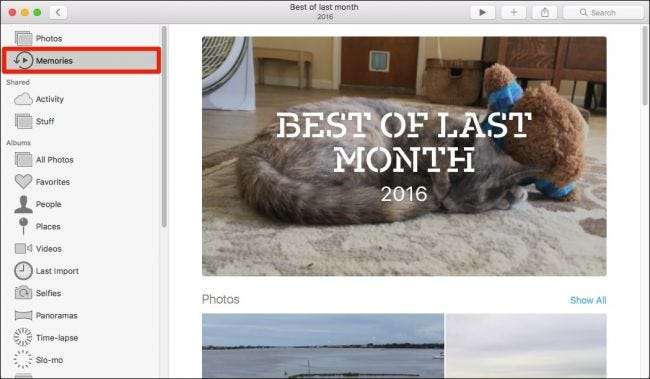
Cuando ve un recuerdo en fotos, pasará lentamente por el contenido, lo que le permitirá obtener una vista previa antes de guardarlo, convertirlo en una presentación de diapositivas o compartirlo. En el siguiente ejemplo, vemos cómo Memories creó una colección "Lo mejor del mes pasado".

Creando tus propios recuerdos
La aplicación Fotos creará automáticamente recuerdos basados en fotos que hayas tomado recientemente. Sin embargo, puede crear sus propios recuerdos desde cualquier álbum. Simplemente abra el álbum y haga clic en "Mostrar como memoria" en la esquina superior derecha.
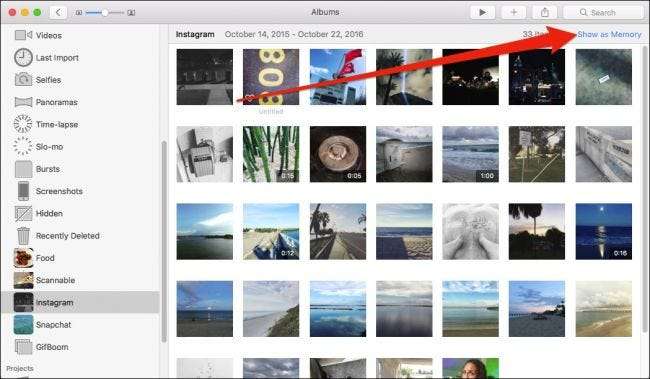
Alternativamente, si está navegando desde la pestaña Todas las fotos, puede hacer clic en el título del grupo y se convertirá automáticamente en un recuerdo.
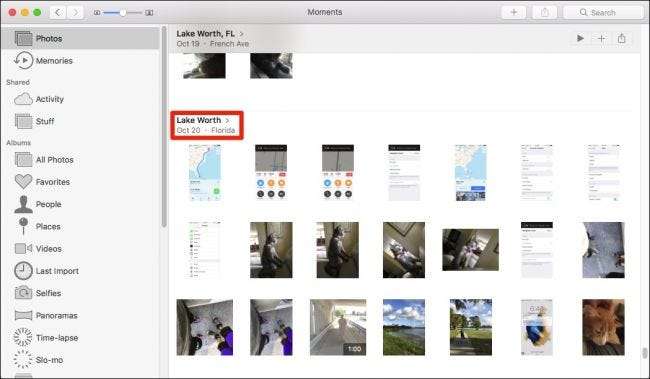
Guardar recuerdos para acceder más tarde
La aplicación Fotos siempre está creando nuevos recuerdos basados en las nuevas fotos que agregas. Para preservar los recuerdos para que no se sobrescriban con otros nuevos, desplácese hasta el final y haga clic en "Agregar a recuerdos".
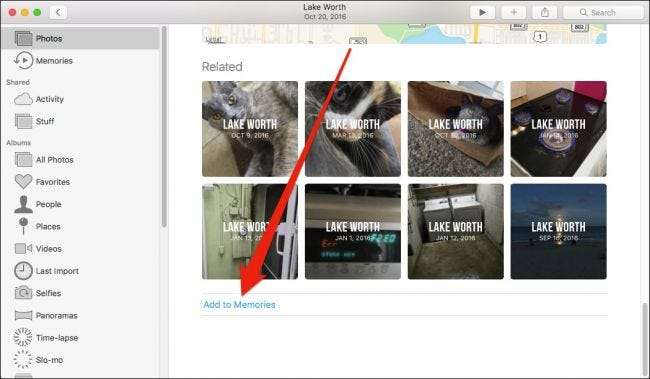
Cuando desee ver sus recuerdos más de cerca, simplemente haga doble clic para abrir uno y luego desplácese hacia abajo para ver un resumen de las fotos contenidas en un recuerdo en particular. Al hacer clic en "Mostrar todo" se mostrarán todas las fotos en una memoria.
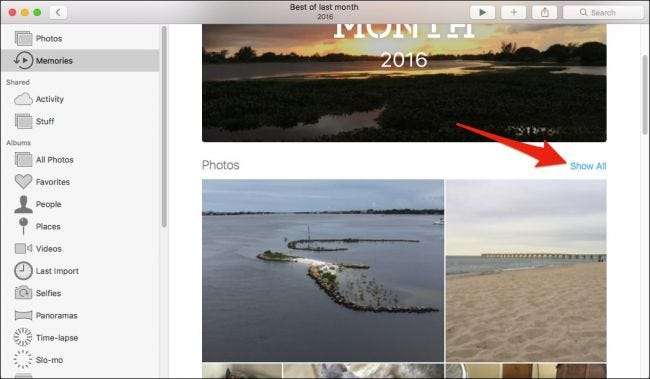
Desplácese hasta el final de un Recuerdo y puede seleccionar una persona o grupo para ver más fotos como esa, hacer clic en un lugar para ver más fotos tomadas cerca o descubrir otros Recuerdos relacionados, que están ordenados por eventos, escenas, lugares y personas.

Convertir cualquier recuerdo en una presentación de diapositivas para compartir
Como mencionamos al principio, puede convertir sus Recuerdos en presentaciones de diapositivas, que puede compartir con sus amigos y familiares. Una vez que esté satisfecho con las fotos que ha reunido en su memoria, haga clic en la flecha de presentación de diapositivas en la barra de herramientas de Fotos. Desde allí, puede elegir un tema y la música que lo acompaña (la versión de iOS tiene algunas opciones más y las llama Películas).
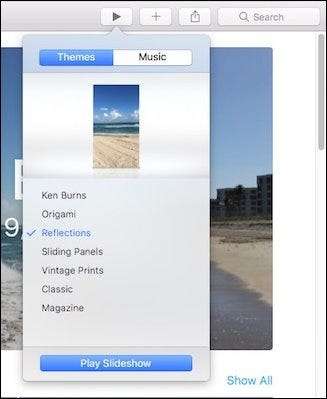
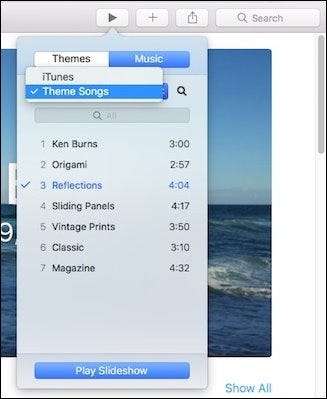
Si desea compartir una memoria que usted o la aplicación hayan creado, haga clic en el botón Compartir en la barra de herramientas superior. Como puede ver, puede compartir sus recuerdos a través de iCloud Photo Sharing, Facebook, Messages y más.
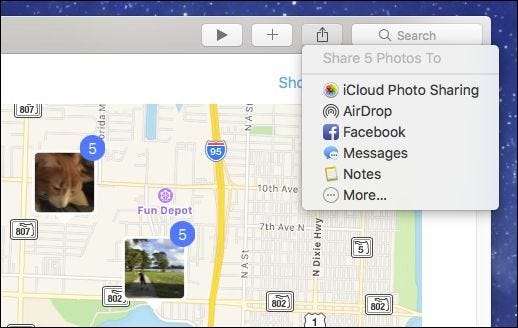
La función Recuerdos es una excelente manera de convertir sus fotos en algo accesible y significativo. Ya sea un día en la playa, unas vacaciones en Europa o simplemente una barbacoa con amigos, te permite redescubrir fotos que de otro modo se habrían perdido entre la multitud de fotos nuevas.







![Bookmarklet Fun: consulte Google Analytics para hoy [update]](https://cdn.thefastcode.com/static/thumbs/bookmarklet-fun-check-google-analytics-for-today-update.jpg)